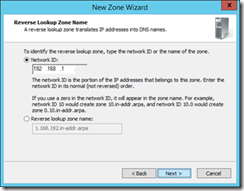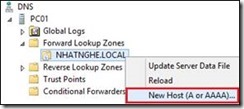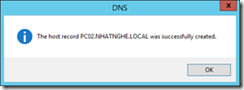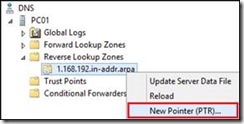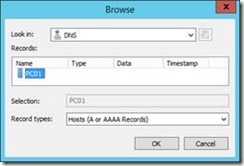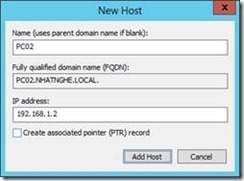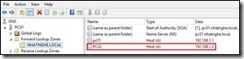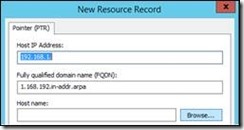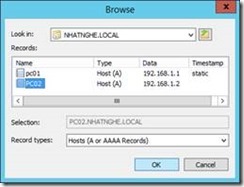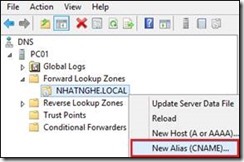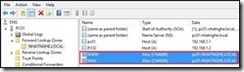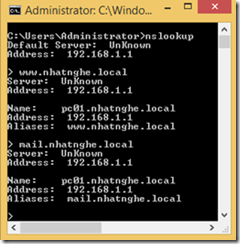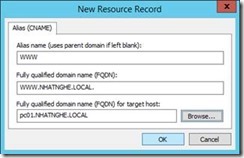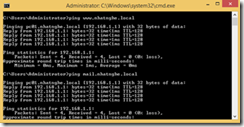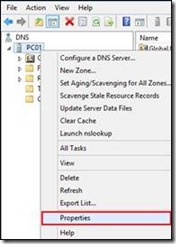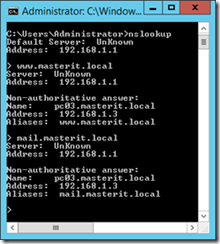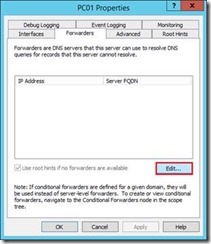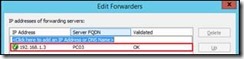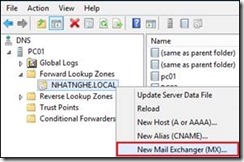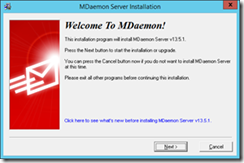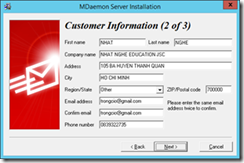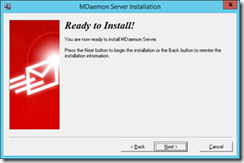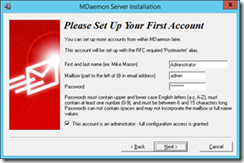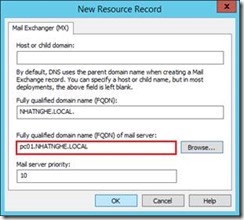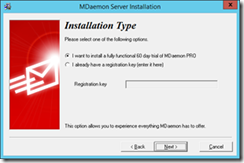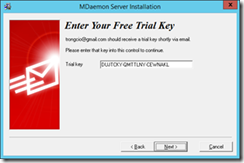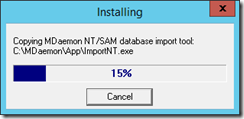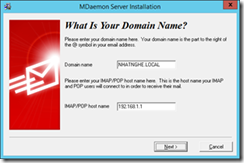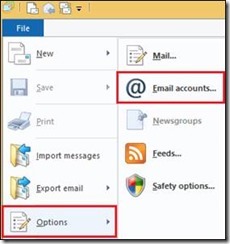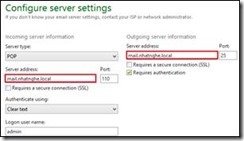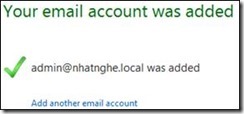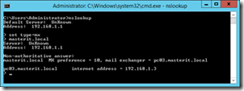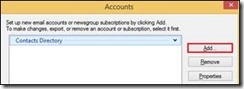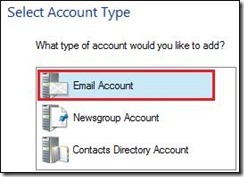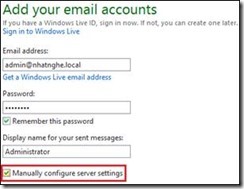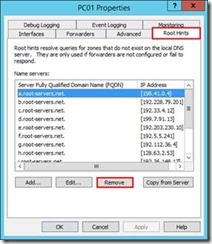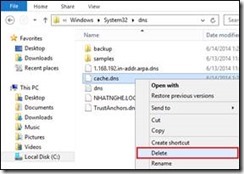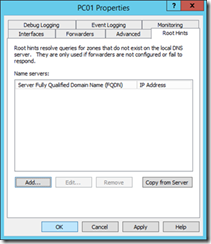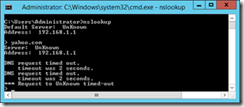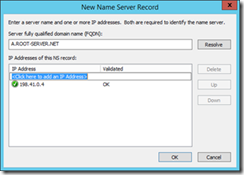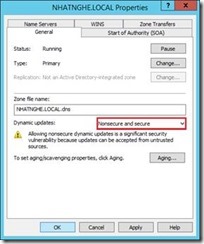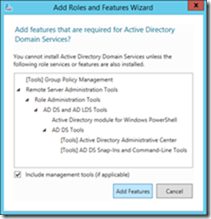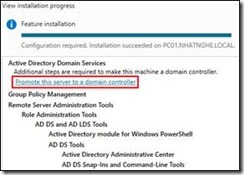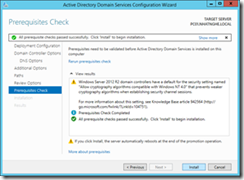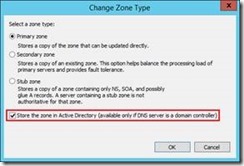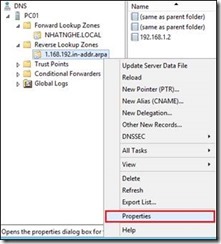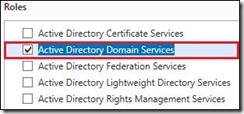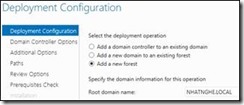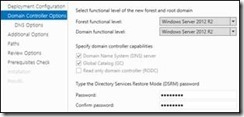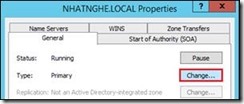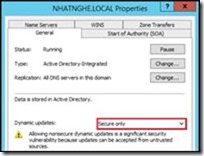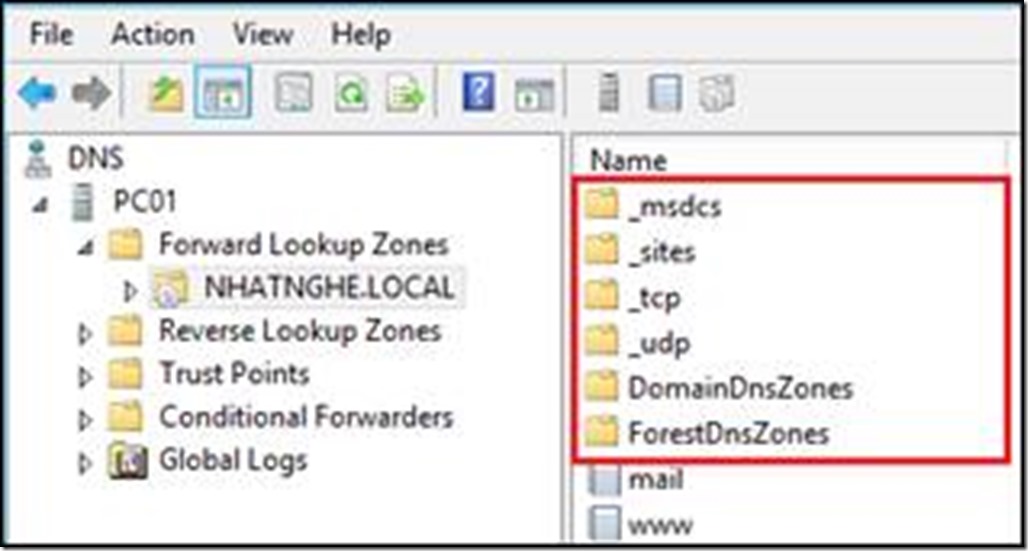VI. DOMAIN NAME SYSTEM (DNS)
CÁC BƯỚC TRIỂN KHAI:
1. Phân giải host name bằng file HOSTS
2. Cấu hình DNS Client
3. Cài đặt DNS Server
4. Cấu hình DNS Server
a. Forward Lookup Zone
b. Reverse Lookup Zone
c. Host – Pointer
d. Alias
5. Forwarder
6. MX Record
a. Cấu hình MX Record và cài đặt Mdaemon 13
b. Cài đặt Windows Live Mail
7. Root Hints
8. Vai trò DNS trong domain
A- CHUẨN BỊ
– Mô hình bài lab bao gồm 4 máy:
+ PC01: Windows Server 2016 (DNS Server – NHATNGHE.LOCAL)
+ PC02: Windows 8.1
+ PC03: Windows Server 2016 (DNS Server – MASTERIT.LOCAL)
+ PC04: Windows 8.1
– Cấu hình IP cho các máy theo bảng sau:
– Disable Card CROSS. Tắt Firewall
– Các máy kiểm tra đường truyền bằng lệnh PING
B- THỰC HIỆN
1. Phân giải host name bằng file HOSTS
B1 – PC01 dùng lệnh ping host name của PC02. Mở CMD, gõ lệnh:
Ping PC02.NHATNGHE.LOCAL
-> Không thể phân giải PC02.NHATNGHE.LOCAL ra IP
|
B2 – Mở File Explorer, truy cập vào đường dẫn: C:\Windows\System32\drivers\etc -> Mở file hosts bằng Notepad. Thêm vào cuối file nội dung như sau: 192.168.1.2 PC02.NHATNGHE.LOCAL -> Save |
B3 – Kiểm tra: Dùng lệnh PING PC02.NHATNGHE.LOCAL -> phân giải ra IP 192.168.1.2 và ping thành công |
2. Cấu hình DNS Client (Thực hiện trên cả 2 máy PC01 và PC02)
|
B1 – Mở File Explorer. Chuột phải lên This PC -> chọn Properties -> chọn Change Settings trong phần Computer name B3 – Nhấn More B5 – Quan sát phần Full computer name đã được đổi thành PC01.NHATNGHE.LOCAL -> OK
B7 – Mở phần cấu hình TCP/IP card LAN của PC01 và PC02 -> Đặt giá trị Preferred DNS Server là IP của PC01 (192.168.1.1) |
B2 – Nhấn nút Change B4 – Trong mục phần Primary DNS suffix of this computer ->nhập vào NHATNGHE.LOCAL -> OK B6 – Chọn OK để restart lại máy B8 – Thực hiện tương tự các bước trên cho PC03 & PC04 + Primery DNS suffix of this computer : MASTERIT.LOCAL + Preferred DNS Server : 192.168.1.3 (PC03) |
3. Cài đặt DNS Server (Thực hiện trên PC01)
|
B1 – Mở file hosts -> xóa dòng đã thêm vào và Save lại B2 – Mở Server Manager -> vào menu Manage -> Add Roles and Features B4 – Chọn Add Features -> Next B5 – Các bước tiếp theo nhấn Next theo mặc định. Màn hình Confirmation -> Install -> Close |
B3 – Các bước đầu tiên nhấn Next theo mặc định. Màn hình Server Roles -> check ô DNS Server |
4. Cấu hình DNS Server
a. Forward Lookup Zone
|
B1 – Mở Server Manager -> vào menu Tools -> chọn DNS B2 – Chuột phải vào Forward Lookup Zones -> New Zone B5 – Màn hình Zone Name -> đặt tên NHATNGHE.LOCAL -> Next B8 – Màn hình Completing -> Finish B9 – Quan sát Forward Lookup Zone vừa tạo |
B3 – Màn hình Welcome -> Next B4 – Màn hình Zone Type -> chọn Primary zone -> Next B6 – Màn hình Zone File -> giữ nguyên như mặc định -> Next B7 – Màn hình Dynamic Update -> chọn Do not allow dynamic updates -> Next |
b. Reverse Lookup Zone
|
B1 – Chuột phải vào Reverse Lookup Zones -> New Zone B4 – Màn hình Reverse Lookup Zone Name -> chọn IPv4 Reverse Lookup Zone -> Next B7 – Màn hình Dynamic Update -> chọn Do not allow dynamic updates -> Next
B8 – Màn hình Completing -> Finish B9 – Quan sát Reverse Lookup Zone vừa tạo |
B2 – Màn hình Welcome -> Next B3 – Màn hình Zone Type -> chọn Primary zone -> Next B5 – Network ID: 192.168.1 -> Next B6 – Màn hình Zone File -> giữ nguyên như mặc định -> Next |
c. Host – Pointer
|
B1 – Bung mục Forward Lookup Zones -> Chuột phải vào NHATNGHE.LOCAL -> chọn New Host (A or AAAA) B3 – Nhấn OK B5 – Bung mục Reverse Lookup Zones -> Chuột phải lên vào 1.168.192.in-addr.arp -> New Pointer B7 – Double click vào PC01 -> Forward Lookup Zones -> NHATNGHE.LOCAL |
B2 – Khai báo thông tin sau: + Name: PC02 + IP Address: 192.168.1.2 -> Add Host -> OK B4 – Quan sát Host vừa tạo B6 – Nhấn vào nút Browse B8 – Chọn PC02 -> OK -> OK |
d. Alias
|
B1 – Bung mục Forward Lookup Zones -> Chuột phải vào NHATNGHE.LOCAL -> chọn New Alias(CNAME) B3 – Thực hiện tương tự, tạo Alias MAIL trỏ về host PC01 B5 – Gõ lệnh nslookup -> Gõ www.nhatnghe.local -> Phân giải ra đúng IP của PC01 |
B2 – Khai báo thông tin: + Alias name : WWW + Fully qualified domain name -> Chọn Browse -> Chọn đến host PC01 -> OK B4 – Qua máy PC02, mở CMD, lần lượt gõ 2 lệnh sau: + PING www.nhatnghe.local + PING mail.nhatnghe.local -> PING thành công B6 – Thực hiện tương tự, phân giải tên: mail.nhatnghe.local, pc01.nhatnghe.local, pc02.nhatnghe.local -> Phân giải thành công |
5. Forwarder
|
B1 – Trên máy PC03, cài đặt DNS và cấu hình domain MASTERIT.LOCAL B2 – Trên máy PC01, mở DNS. Chuột phải vào PC01 -> chọn Properties B6 – Kiểm tra: Trên máy PC01 dùng lệnh NSLOOKUP phân giải các host và alias của domain MASTERIT.LOCAL : MAIL.MASTERIT.LOCAL , WWW.MASTERIT.LOCAL -> Phân giải thành công ra đúng IP đã cấu hình trên PC03 |
B3 – Qua tab Forwarders -> nhấn nút Edit B4 – Điền địa chỉ IP của PC03: 192.168.1.3 -> OK -> OK B5 – Tương tự trên PC03 cấu hình Forwarder trỏ về IP của PC01 B7 – Trên PC03 thực hiện tương tự để phân giải các host và alias của NHATNGHE.LOCAL |
6. MX Record
a. Cấu hình MX Record và cài đặt Mdaemon 13
|
B1 – Trên máy PC01, mở DNS. Chuột phải vào NHATNGHE.LOCAL -> Chọn New Mail Exchanger (MX) B3 – Quan sát MX record đã được tạo. Tương tự cấu hình MX Record cho PC03(MASTERIT.LOCAL) B4 – Cài đặt Mdaemon. Chạy File Setup -> Màn hình Welcome -> Next B8 – Màn hình Customer information -> chọn Vietnam -> Next B9 – Khai báo các thông tin cần thiết. Lưu ý: Nhập email chính xác để Mdaemon gửi mã kích hoạt -> Next -> Next B11 – Màn hình Ready to Install -> Next B14 – Khai báo thông tin hộp mail admin/P@ssword -> Next B15 – Các bước còn lại nhấn Next theo mặc định -> Sau khi cài đặt xong nhấn Finish |
B2 – Trong phần Fully qualified domain name (FQDN) of mail server -> Chọn Browse -> Trỏ đường dẫn đến host PC01 -> OK B5 – Màn hình End User License Agreement -> chọn I agree B6 – Màn hình Select Destination Directory -> Next B7 – Màn hình Installation Type -> Chọn I want to instally a fully functional 60 day trial -> Next -> Next B10 – Màn hình Enter Your Free Trial Key -> Kiểm tra email và điền vào mã số kích hoạt -> Next. B12 – Quá trình cài đặt diễn ra
B13 – Domain name: NHATNGHE.LOCAL -> IMAP/POP host name: 192.168.1.1 -> Next B16 – Nhấn biểu tượng ÿ -> Start Mdaemon B17 – Cài đặt MDaemon 13 cho PC03 |
b. Cấu hình Windows Live Mail (Thực hiện trên máy PC02)
|
B1 – Trên PC02, log on NHATNGHE\Administrator -> Cài đặt Windows Live Mail. B2 – Vào menu File -> Options -> Email accounts B6 – Khai báo các thông tin sau: +INCOMING: MAIL.NHATNGHE.LOCAL +OUTGOING: MAIL.NHATNGHE.LOCAL -> Check ô Requires authentication -> Next B7 – Nhấn Finish B11 – PC01 mở CMD -> Gõ lệnh Nslookup để phân giải MX record domain MasterIT.Local |
B3 – Nhấn Add B4 – Chọn Email Account -> Next B5 – Khai báo [email protected]/Pa$$w0rd -> Check ô Manually configure server settings -> Next B8 – Tương tự, cấu hình Windows Live Mail cho PC04 B9 – PC02 gửi mail: [email protected] B10 – PC04 mở Windows Live Mail kiểm tra đã nhận được email của PC01 từ domain Nhatnghe.local |
7. Root Hints (Thực hiện trên máy PC01)
|
B1 – Mở DNS -> Chuột phải PC01 -> chọn Properties B2 – Qua tab Root Hints -> Chọn Remove -> Remove tất cả các root hints đang có B4 – Mở File Explorer, truy cập vào đường dẫn: C:\Windows\System32\dns -> Chuột phải vào file cache.dns -> Delete -> Restart lại máy B8 – Chuột phải PC01 -> Chọn All Tasks -> Restart B9 – Mở CMD, dùng lệnh NSLOOKUP -> phân giải thử yahoo.com -> phân giải thành công |
B3 – Nhấn OK B5 – Mở CMD, gõ lệnh nslookup, phân giải yahoo.com -> Không phân giải được B6 – Mở DNS -> Chuột phải vào PC01 -> Chọn Properties -> Qua tab Root Hints -> nhấn Add B7 – Điền giá trị Server fully qualified domain name (FQDN): A.ROOT-SERVER.NET -> Chọn Resolve -> ra IP 192.41.0.4 -> OK -> OK * Lưu ý: Để Add lại Root hints có thể add từng server như trên hoặc có thể vào C:\Windows\System32\DNS\Backup -> copy file cache.dns vào thư mục C:\Windows\system32\DNS -> Restart lại -> Root hints sẽ được add lại đầy đủ trong DNS |
8. Vai trò DNS trong domain (Thực hiện trên máy PC01)
|
B1 – Mở DNS -> Chuột phải Zone NHATNGHE.LOCAL -> Chọn Properties B2 – Trong Tab General -> mục Dynamic updates -> chọn Nonsecure and secure -> OK B5 – Mở Server Manager -> vào menu Manage -> Add Roles and Features B7 – Chọn Add Features -> Next B9 – Màn hình Results -> Nhấn vào mục Promote this server to a domain controller B12 – Các bước còn lại nhấn Next theo mặc định. Màn hình Prereqquisites Check -> Install -> Sau khi cài xong, hệ thống tự động Restart B14 – Check ô Store the zone in Active Directory -> OK B16 – Thực hiện tương tự bung mục Reverse Lookup Zones -> Chuột phải zone 1.168.192.in-addr.arpa -> Chọn Properties. Trong tab General, mục Type chọn Change. B17 – Check ô Store the zone in Active Directory -> OK -> Yes -> Mục Dynamic Update -> Chọn Secure Only -> OK |
B3 – Tương tự chuột phải lên zone 1.168.192.in-addr.arpa -> chọn Properties B4 – Trong Tab General -> mục Dynamic updates -> chọn Nonsecure and secure -> OK B6 – Các bước đầu tiên nhấn Next theo mặc định. Màn hình Select Server Roles -> check ô Active Directory Domain Services B8 – Các bước còn lại nhấn Next theo mặc định . Màn hình Confirmation -> check ô Restart the destination server automatically if required -> Install B10 – Màn hình Deployment Configuration -> chọn Add a new forest. Mục Root domain name, nhập vào NHATNGHE.LOCAL -> Next B11 – Điền vào mật khẩu Directory Services Restore mode: P@ssword B13 – Mở DNS -> Bung mục Forward Lookup Zones -> Chuột phải NHATNGHE.LOCAL -> Chọn Properties. Trong tab General, mục Type chọn Change B15 – Mục Dynamic updates -> chọn Secure only B18 – Quan sát thấy zone NHATNGHE.LOCAL đã được tạo thêm các giá trị mới |
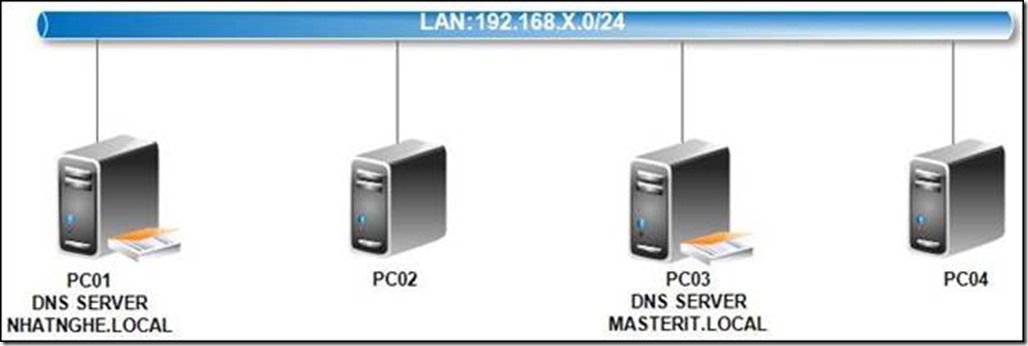
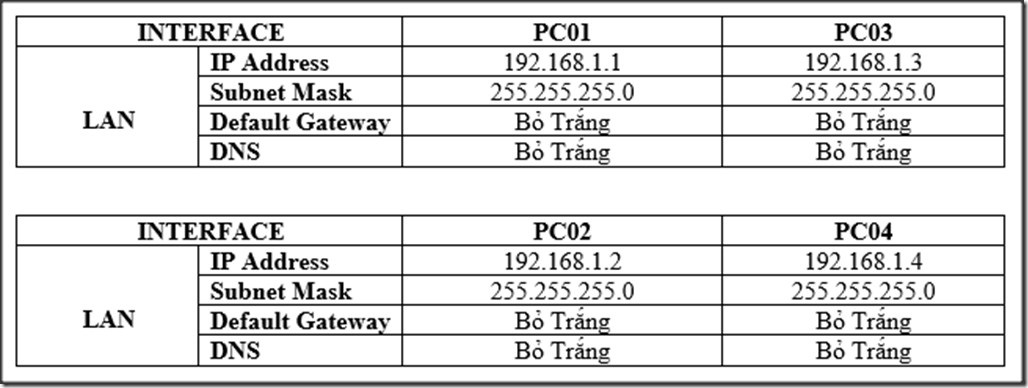
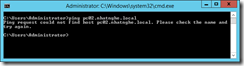
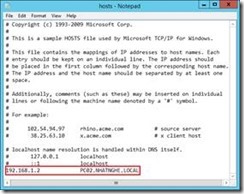

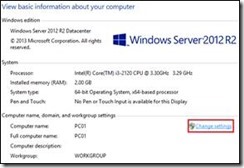
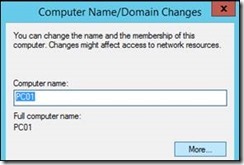
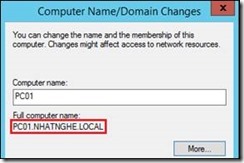
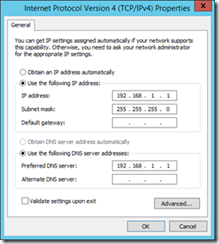
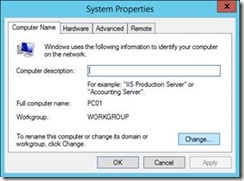
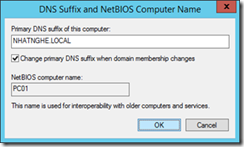
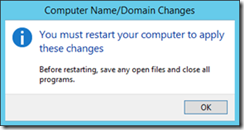
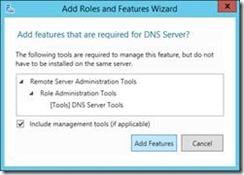
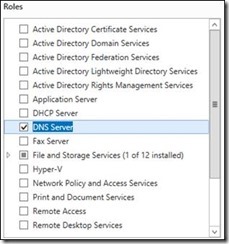
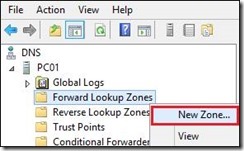
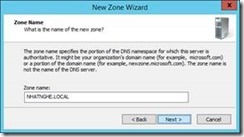
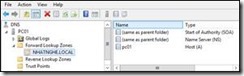
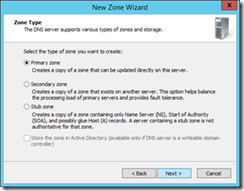
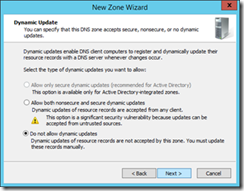
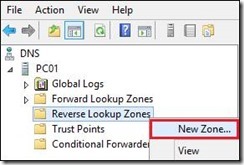
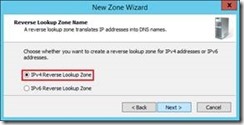
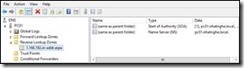
![clip_image032[1] clip_image032[1]](/wp-content/uploads/2020/03/clip_image0321_thumb.png)